A Find.Same.Images.OK megkeresi az összes ismétlődő képet
A Find.Same.Images.OK(Find.Same.Images.OK) egy ingyenes szoftver Windows PC-hez, amely segít megtalálni ugyanazokat, ismétlődő vagy hasonló képeket a számítógépén. Az internet tele van információval, és tudod mit? Ugyanannak az adatnak sok másolata van, különösen, ha képekről van szó. Emiatt eljöhet az idő, amikor letöltheti ugyanazt a képet, amelyet két éve szereztél be anélkül, hogy tudnál.
Igen, a szerkesztés miatt eljön az idő, amikor egy személynek két vagy több azonos képpel kell rendelkeznie a merevlemezén, de ez nem vonatkozik a legtöbb számítógép-felhasználóra. Ezért, ha Ön nem szereti a képeket szerkeszteni, és hajlamos az ismétlődésekre, itt az ideje, hogy megkeresse és megszabaduljon tőlük.
Itt van a dolog; A duplikált képek vagy bármilyen másodlagos fájl olyan helyet foglal el a merevlemezen, amely általában fontosabb dolgok számára van fenntartva. A kérdés tehát az, hogy hogyan találjuk meg és távolítsuk el könnyen az ismétlődő képeket?
Keressen duplikált képeket Windows PC-n
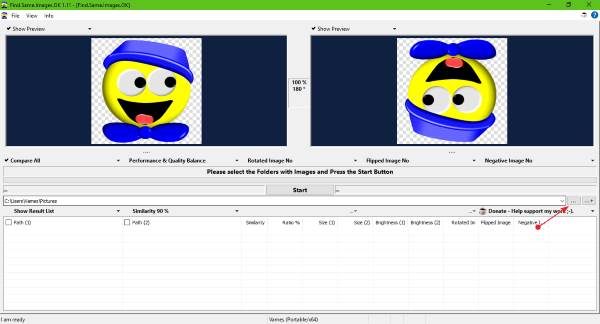
Rendben, szóval furcsa neve van, de ugyanez elmondható számtalan programról. A legfontosabb az, hogy úgy működik-e, ahogy szeretnénk, és ez egy igen.
A Find.Same.Images.OK kicsi, könnyen letölthető, és meglehetősen könnyen érthető felhasználói felülettel rendelkezik. Ezenkívül nem tart sokáig, hogy megtalálja az összes ismétlődő képet, és listázza azokat, hogy megtekinthesse.
Beszéljünk a(Let’s talk about how ) Find .Same.Images.OK működéséről(.Same.Images.OK works)

Az eszköz üzembe helyezése után egy egyszerű felhasználói felület fog megjelenni két ismétlődő fényképpel. Ha ismétlődő képeket szeretne találni, egyszerűen válassza ki azt a mappát, amelyet az eszközzel be szeretne olvasni. Ezután nyomja meg a Start gombot, és figyeli, ahogy lassan előhozza a másolatok listáját.
A szkennelést bármikor befejezheti a Mégse(Cancel) gomb megnyomásával. Ne(Bear) feledje, hogy a szkennelés megszakítása után az eszköz nem jeleníti meg az előzőleg beolvasott fényképeket. Vagy minden, vagy semmi.
A beolvasás után megjelenik az összes kép listája. Kattintson(Click) arra, amelyet látni szeretne, és meg kell jelennie mindkét előnézeti ablakban felül. Az előnézeti ablak a kép mindkét verzióját mutatja, középen pedig azt láthatja , hogy a fotók hány százalékban(percentage) egyeznek egymással.
A képek alatt a felhasználók kiválaszthatják, hogy elforgatják vagy megfordítják a képet. A kép minőségi egyensúlyának vagy negativitásának meghatározására is lehetőség van.
A listán szereplő fotók törölhetők?(Can photos on the list be deleted?)

Igen, ez valóban lehetséges. Csak(Just) válassza ki az eltávolítani kívántakat, kattintson a jobb gombbal, és válassza a Lomtár(Recycle Bin) lehetőséget . Még azt is eldöntheti, hogy hová helyezze át vagy másolja át a képet, ha kívánja.
Összességében a Find.Same.Images.OK kicsi, mégis elég erős ahhoz, hogy változást hozzon, ha nem tudja ellenőrizni a másolatokat. Gyorsan működik, és használatunk óta még nem hibásodott meg vagy omlott össze.
Töltse le a Find.Same.Images.OK(Download Find.Same.Images.OK) -t a hivatalos webhelyről itt(here)(here) .
Related posts
Szöveg körvonalazása vagy szegély hozzáadása a szöveghez a GIMP-ben
Spoiler címkék hozzáadása szöveghez és képekhez a Discordon
Hozzon létre webbarát képeket a Bzzt segítségével! Képszerkesztő Windows PC-hez
Átméretezés, díszítés, szegélyek, keretek és vízjelek hozzáadása a képekhez
Fotó: Ingyenes képszerkesztő alkalmazás Windows 10 rendszerhez
A legjobb ingyenes vektorgrafikus tervező szoftver Windows 11/10 rendszerhez
Átlátszó kép létrehozása a Paint.NET-ben Windows 11/10 rendszeren
PNG vs JPG vs GIF vs BMP vs TIF: A képfájlformátumok magyarázata
A HEIC kötegelt konvertálása JPG-re a helyi menü segítségével a Windows 11/10 rendszerben
Töltse le a legújabb Windows 11/10 ISO képeket közvetlenül a Chrome-ból vagy az Edge-ből
A legjobb eszközök a vízjel hozzáadásához a képhez online ingyenesen
A Nomacs egy képnézegető Windows PC-hez lenyűgöző funkciókkal
A képek tömeges elforgatása a Windows 11/10 rendszerben
WebP képek szerkesztése Windows 11/10 rendszerben
Hogyan készítsünk ingyenes szöveges képeket online
WildBit képnézegető, diavetítés, szerkesztő szoftver fotók szerelmeseinek
Hogyan hozzunk létre és adjunk hozzá árnyékhatást egy képhez a Paint.NET-ben
A legjobb ingyenes Video to GIF készítő szoftver Windows 10 rendszerhez
A Hornil StylePix egy ingyenes hordozható képszerkesztő szoftver Windows 10 rendszerhez
A vászon háttérszínének hozzáadása és módosítása a GIMP-ben
